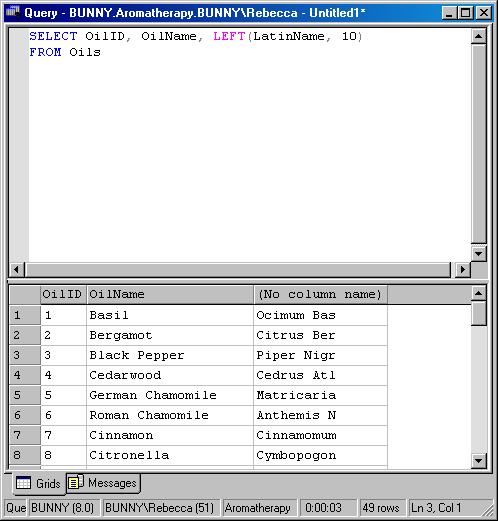Студопедия КАТЕГОРИИ: АвтоАвтоматизацияАрхитектураАстрономияАудитБиологияБухгалтерияВоенное делоГенетикаГеографияГеологияГосударствоДомЖурналистика и СМИИзобретательствоИностранные языкиИнформатикаИскусствоИсторияКомпьютерыКулинарияКультураЛексикологияЛитератураЛогикаМаркетингМатематикаМашиностроениеМедицинаМенеджментМеталлы и СваркаМеханикаМузыкаНаселениеОбразованиеОхрана безопасности жизниОхрана ТрудаПедагогикаПолитикаПравоПриборостроениеПрограммированиеПроизводствоПромышленностьПсихологияРадиоРегилияСвязьСоциологияСпортСтандартизацияСтроительствоТехнологииТорговляТуризмФизикаФизиологияФилософияФинансыХимияХозяйствоЦеннообразованиеЧерчениеЭкологияЭконометрикаЭкономикаЭлектроникаЮриспунденкция |
Выберите базу данных с помощью панели инструментов
Выберите базу данных из меню Query (Запрос)
Совет. Вы также можете воспользоваться комбинацией клавиш Ctrl + U для открытия диалогового окна Select Database (Выбор базы данных).
Использование окна Query Query Analyzer первоначально отображает два окна: Object Browser (Просмотр объектов) и Query (Запрос). При запуске Query Analyzer открывается одно окно Query (Запрос), но вы в любое время можете открыть новое окно, нажав в панели инструментов Query Analyzer на кнопке New Query (Новый запрос). Окно Query (Запрос) отображает в строке заголовка имя сервера базы данных, текущую базу данных, текущую учетную запись и имя запроса. Окно Query (Запрос) схоже с окном конструктора запросов Query Designer в Enterprise Manager, но имеет более мощные возможности. В качестве редактора окно Query (Запрос) является более гибким и мощным инструментом, чем панель SQL в конструкторе запросов Query Designer. Конструктор запросов Query Designer может выполнять только ограниченное число операторов Transact-SQL, окно запроса Query может выполнять любые операторы Transact-SQL, и вы можете вводить множество операторов для их выполнения в одном пакете. Окно Query (Запрос) не поддерживает просмотр в режиме сетки Grid или в режиме диаграмм Diagram, которые доступны в конструкторе запросов Query Designer, оно поддерживает дополнительные представления запросов, которые применяются для анализа производительности, о чем мы поговорим в уроке 23.  Окно Query (Запрос) также предоставляет возможность отображения каждого вида запроса на отдельной вкладке, а не в панели. Это является наиболее удобным способом просмотра запроса. Ввод операторов Transact-SQL Простейшим способом использования окна Query (Запрос) является ввод операторов SQL, как мы это делали в панели SQL конструктора запросов Query Designer. В отличии от окна конструктора запросов Query Designer, окно Query (Запрос) анализатора запросов Query Analyzer предоставляет некоторый дополнительный сервис, выделяя различными цветами введенные вами операторов Transact-SQL. В Таблица 21.1 приведены цвета, используемые в окне Query (Запрос).
Выполните запрос SELECT
|
||||||||||||||||||||
|
Последнее изменение этой страницы: 2018-04-11; просмотров: 252. stydopedya.ru не претендует на авторское право материалов, которые вылажены, но предоставляет бесплатный доступ к ним. В случае нарушения авторского права или персональных данных напишите сюда... |
|||||||||||||||||||||


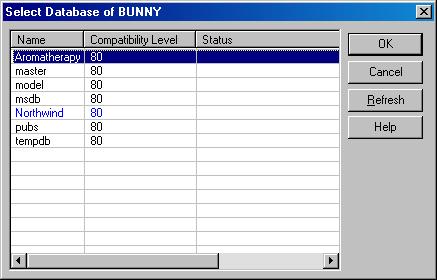

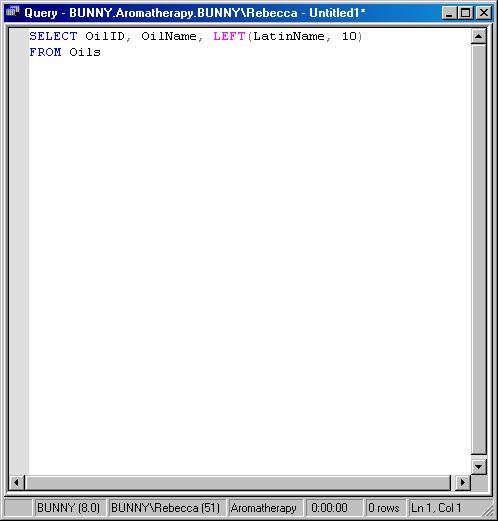
 Анализатор запросов Query Analyzer добавит в окно Query (Запрос) панель, содержащую две вкладки: вкладку Grids (Сетка), содержащую результаты запроса и вкладку Messages (Сообщения), содержащую сообщения.
Анализатор запросов Query Analyzer добавит в окно Query (Запрос) панель, содержащую две вкладки: вкладку Grids (Сетка), содержащую результаты запроса и вкладку Messages (Сообщения), содержащую сообщения.